编辑:秩名2021-05-01 09:25:04
有些朋友在使用ie浏览器访问网页时,有时会出现内容不全并且底部出现只显示安全内容的提示,只有在点击显示所有内容之后才可以呈现所有,十分影响我们的使用操作且繁琐。下面就一起来看看解决这个问题的方法吧!
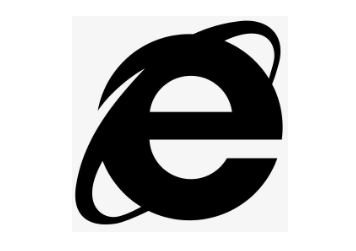
1、打开IE浏览器,点击浏览器右上方的“设置”图标打开设置菜单,在下方的设置菜单中点击“Internet选项”。
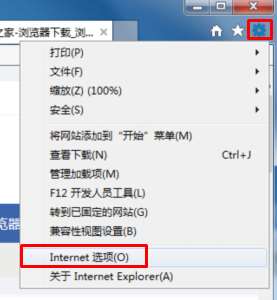
2、在Internet选项窗口中点击“安全”标签,进入安全标签页。
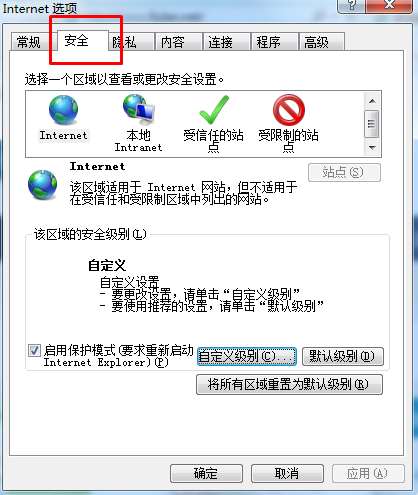
3、点击安全标签页中额“自定义级别”按钮打开安全设置窗口。

4、在安全设置窗口中下拉找到“其它”模块下的“显示混合内容”选项并将之改为“启用”。
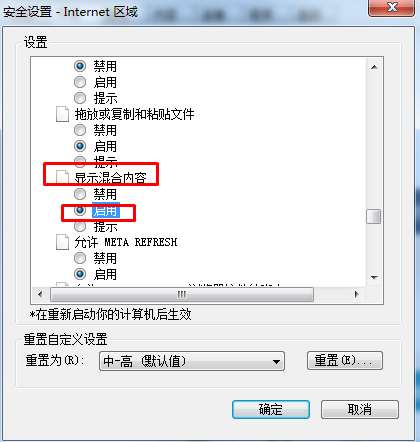
5、最后点击“确定”按钮,并在警告窗口中继续点击“是”,这样我们的IE浏览器就不再只显示安全内容了。
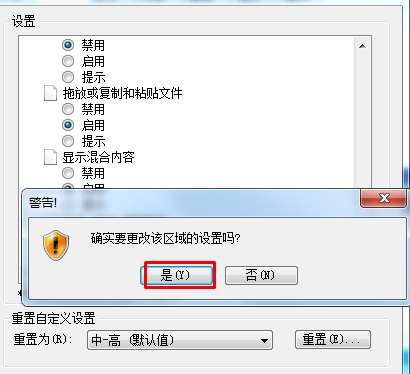
今天是不是又学会了一个小技巧呢?想要获得更多最新资讯就来IE浏览器中文网站,这里有简单易懂的软件教程、令人耳目一新的游戏玩法这里统统都有,不妨看看噢!